Como hemos dicho muchas veces, los artículos en el blog no son sólo para ayudar a gente que pueda tener los fallos que encontramos y arreglamos, sino que los usamos como “knowledge base”, como repositorio de soluciones. Cuando necesitamos hacer lo mismo en un futuro, lo miramos en el blog.

Este es un caso clarísimo de este tipo de artículos: cómo actualizar un Moodle a la siguiente versión. Ponemos aquí los pasos a modo de referencia rápida.
Pasos para actualizar un Moodle a la siguiente versión.
Si quieres información adicional sobre este proceso puedes ver este enlace, y las FAQ. Os resumimos los pasos:
- Puedes comprobar tu versión de Moodle, y las actualizaciones existentes en Configuraciones > Administración del sitio > Notificaciones
- No puedes actualizar de golpe. La actualización debe ser de versión estable a versión estable pero estas varían. La secuencia ahora mismo es:
1.x -> 1.9.19+ -> 2.2.11 -> 2.7.20 -> 3.0.10 ->3.2-> 3.4 ->3.7
Más info aquí: https://docs.moodle.org/all/es/dev/Historia_de_las_versiones y aquí https://moodledev.io/general/releases
Por lo tanto descarga la siguiente versión estable y haz la actualización entre varias escalonada.
Es importante que en Entorno (ver debajo) veas la siguiente versión que te deja comprobar si es compatible con tu servidor. Yo actualizaría a la siguiente estable que está nombrada en Entorno. - En cada versión estable, actualiza también todos los módulos (y temas) y asegúrate que funcionan correctamente.
- Comprueba que tienes activada la Clave al Actualizar.
- Haz una copia de seguridad antes de actualizar. Tanto de ficheros como de base de datos. Y de la carpeta Moodle Data.
- Comprueba la plantilla que estás usando, vas a necesitar saberlo.
- Lo ideal sería hacer la actualización antes en un sitio de prueba (aunque entendemos que no pueda hacerse siempre, y por eso la copia de seguridad).
- Comprueba si tu servidor cumple los requisitos de la versión que quieres instalar. Para ello ve a Configuraciones > Administración del sitio > Servidor > Entorno. Si todo está ok puedes actualizar. Si no, tienes que solucionar esos problemas primero.
- Pon tu sitio en Modo Mantenimiento, para que no entre gente. Administración del sitio > Servidor > Modo de mantenimiento
- Copia todos los ficheros y directorios de tu Moodle a una subcarpeta en el directorio raíz. Llámala, por ejemplo, moodleold.
- Sube todos los ficheros de la nueva versión de Moodle a la carpeta raíz. No debes sobreescribir los antiguos, en Moodle esto no es buena idea.
Tienes que tener entonces en la raíz los ficheros y directorios de la nueva versión y una carpeta (moodleold por ejemplo) con lo antiguo. - Copia desde moodleold el fichero config.php a la raíz. Así tiene la configuración para conectarse a tu base de datos.
- Copia el tema que tuvieras desde moodleold/theme a la carpeta theme de la raíz. Para que tenga tu tema.
- Copia también cualquier plugin que hayas instalados. Están en diversas carpetas, como en la carpeta course (course/format para los formatos de cursos), local o en mod. Pero si se te olvida alguno no te preocupes, ahora la actualización te lo dice.
- Ahora intenta entrar en tu web Moodle, te pedirá la Clave de Actualización. Después de aparecerá un aviso que está actualizando a la nueva versión para aceptarlo.
Después de informará de nuevo sobre las compatibilidades, y luego una pantalla sobre los plugins que va a instalar o actualizar.
En esta última conviene que actualices los que te ponga que tienes que actualizar.
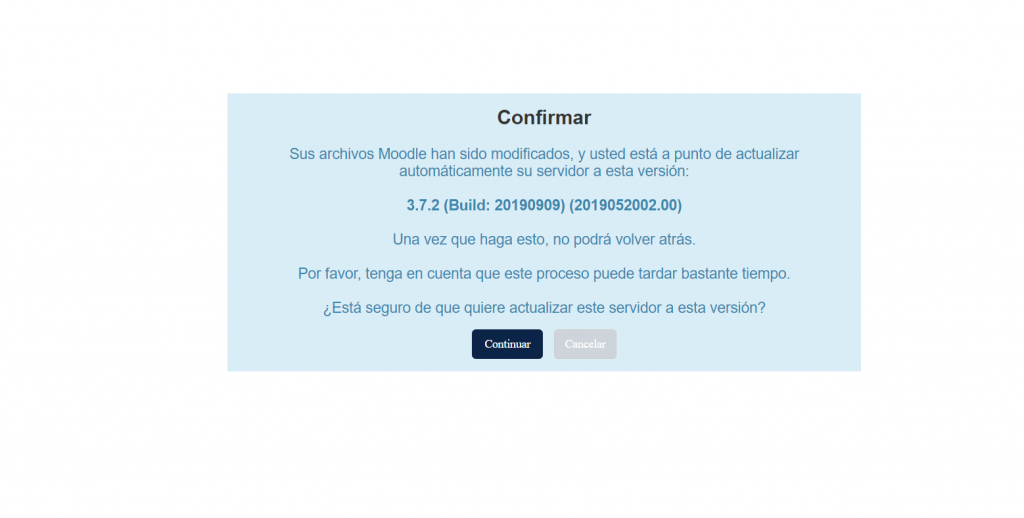
- Dale a continuar un par de pantallas y ya debería pedir tu usuario y contraseña de Moodle, y aceptar las últimas configuraciones (las de las novedades).
- Con eso deberías tenerlo actualizado.
Os recomendamos los siguientes productos relacionados con la informática:











buenos días, intento actualizar de 3.2 a 3.7 pero me genera errores en os temas y en los filtros, puedes indicarme que puede estar pasando?
Así, sin errores no. Pero puede que tu tema, o algunos plugins, no sean compatibles con la nueva versión. Puedes probar a poner el tema por defecto y deshabilitar los plugins no compatibles.
si es correcto ya identificamos que no tiene actualización disponible para 3.7, sin embargo se puede hacer algo si necesitamos estos plugins en la nueva instalación 3.7?
O que el desarrollador los actualice (mejor), o buscar un programador que lo haga si este ha abandonado el proyecto. No recomendamos actualizar a las últimas versiones de Moodle porque suele pasar esto. Mejor dejarles unas semanas a los programadores para que se pongan al día.
No me es posible esperar o tener un desarrollador para ello, sin embargo logramos solucionar el error de los temas, pero aun falta del pluging instalado por moodle sabes de alguna forma de qtype_ddwtos, sabes como solucionar lo siguente:
estoy actualizando a moodle 3.2.1 : No se puede pasar qtype_ddwtos de 2016120500 a 2016052300.
ya he buscado en los instaladores de moodle de diferentes versiones, sin embargo no doy con el que tenga este plugin con las veriosnes que indica que podría reemplazar.
Lo siento, hemos hecho muchas actualizaciones y no hemos tenido nunca ese problema.